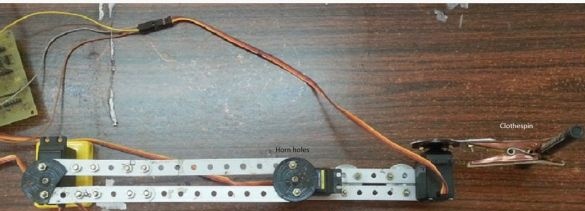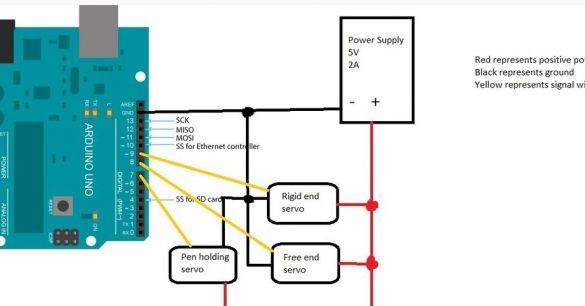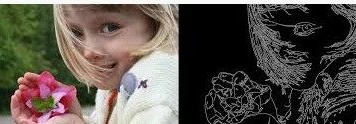
Materiales y herramientas para el hogar:
- constructor de hierro (kit Mechanix);
- tuercas y tornillos;
- pinza para la ropa (u otro soporte para un lápiz);
- dos ruedas (para soportes);
- controlador de tipo Arduino uno;
- potencia (fuente 5V 2A);
- placa de prueba;
- cable USB;
- tres servomotores;
- taladro, destornillador, llave;
- software requerido (Arduino uno, Matlab).

El proceso de fabricación del robot:
Primer paso Desarrollo de elementos mecánicos del robot.
La parte mecánica se ensambla de manera muy simple, esto se hace desde el constructor. Un niño de cinco años también hará frente a esta tarea.
1. En los balancines del servomotor, se deben perforar dos agujeros. Los agujeros deben estar a cierta distancia, cuál es visible en la foto.
2. Ahora necesita hacer sujetadores para la base con la unidad. Es necesario perforar cuatro agujeros para montar la unidad y luego fijarla con tornillos. La unidad se utilizará como base fija para un brazo de robot.
3. Los enlaces de aluminio del diseñador deben atornillarse a los balancines de las unidades. Es deseable que la distancia entre los balancines sea de 20 cm.
4. Una mecedora debe estar unida a la base inmóvil, y la segunda al segundo motor. Antes de bloquear los balancines, los servos deben calibrarse. Deben instalarse de modo que el eje esté en un ángulo de 90 grados. El servomotor en la base debe estar paralelo a los enlaces, y el accionamiento en el extremo libre debe colocarse perpendicularmente.
5. A continuación, los enlaces de diseño se toman y se conectan en paralelo al extremo libre y al servomotor.
6)En la parte inferior de la estructura necesita unir las ruedas, son necesarias para equilibrar el robot y su soporte.
7. El último motor debe estar conectado al final del segundo enlace del quinto párrafo.
Se usa una pinza de ropa para unir el lápiz, también puede usar cualquier otro agarre adecuado. Debe estar conectado al servomotor para que la distancia entre este y la herramienta de trabajo sea de unos 20 cm.
Durante el proceso de ensamblaje, es importante cumplir con las distancias indicadas, así como calibrar constantemente los motores a medida que se ensamblan. Sin duda, el robot puede mejorarse, pero aquí todo depende de qué nodos estén disponibles. Si resultó que no hay un constructor, puede usar reglas, piezas de plástico y otros objetos adecuados.
Paso dos Diagrama del circuito del robot
En la figura puede ver cómo está conectado el controlador Arduino. Para conectarse, puede usar la placa de pruebas o puede soldar el escudo.
Paso tres Programación de robots
La programación consta de varias etapas. Primero necesitas tomar una imagen y encontrar sus bordes. Después de eso, puede comenzar a dibujar, el proceso de dibujo consta de dos etapas.
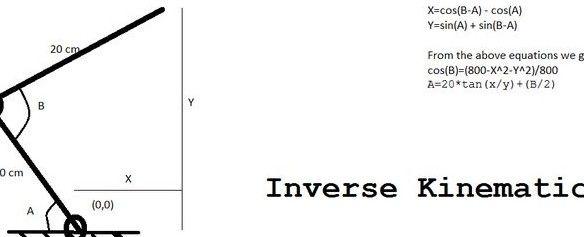
Primero necesita encontrar un píxel que coincida con el número 1, porque la imagen ahora parece ceros y unos. En el proceso, se realiza una comprobación para ver si hay píxeles con una unidad cercana, luego el lápiz se mueve a la siguiente unidad y elimina la anterior. La función está cerrada en un círculo, lo que le permite dibujar líneas suaves.
En la segunda etapa, se resuelve el problema de la cinemática inversa. En este caso, se tienen en cuenta las coordenadas de los píxeles y luego, en función de estos datos, se seleccionan los ángulos de rotación del servomotor. Lo que sucede exactamente cuando esto sucede se puede ver en la figura.
Ahora puede proceder a configurar Matlab y Arduino para que el código funcione. Primero debe instalar el complemento Arduino IO en Matlab. Luego, el archivo llamado arduino.m necesita ser reemplazado por el que está adjunto al proyecto con exactamente ese nombre.
Los archivos finaldraw.m y draw.m deben guardarse en un directorio con Matlab. Un archivo llamado adioes.ino se carga en el tablero.
En el siguiente paso, debe verificar a qué puerto está conectada la placa Arduino, abrir el archivo finaldraw.m y reemplazar el puerto COM3 con el correcto.
La extensión del dibujo que desea dibujar debe cambiarse a un tipo .png. Esto se hace de manera muy simple, puede usar un editor gráfico, por ejemplo, Paint estándar. El archivo se guarda en el directorio de Matlab.
Luego debe abrir el archivo finaldraw.m y reemplazar emma.png con el nombre de la imagen que desea dibujar.
Como puede ver en la imagen, la foto de Emma Watson se utiliza como prueba.
Eso es todo, el robot está listo para usar, puede comenzar a probar. La placa Arduino se conecta a una computadora personal, y luego el comando finaldraw se escribe en la línea de comando de Matlab. El sistema está elemental sintonizado a las dimensiones deseadas de la estructura.